电脑怎么隐藏桌面图标 win10电脑隐藏桌面图标的三种方法
电脑怎么隐藏桌面图标?最近有很多小伙伴向小编我稳住热歌问题,不知道要怎么隐藏自己的桌面图标,现在小编就为大家带来win10电脑隐藏桌面图标的三种方法,包括全图标隐藏、单个图标隐藏和系统应用图标隐藏等,win7、win11的操作基本类似,适用于各个品牌如戴尔、联想等的电脑,有需要的小伙伴快来系统城看看吧。
电脑怎么隐藏桌面图标?
电脑怎么隐藏桌面图标方法一、
1.首先来到电脑桌面,这时候看到电脑桌面上是有许多的图标;
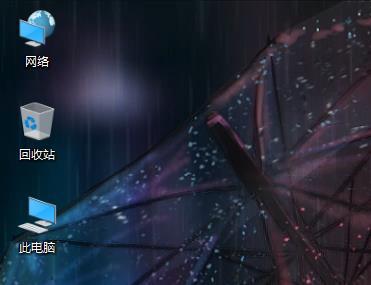
2.然后在电脑桌面上随意找一处空白地方;

3.然后单击鼠标右键,就会弹出一个选择框,点击查看;
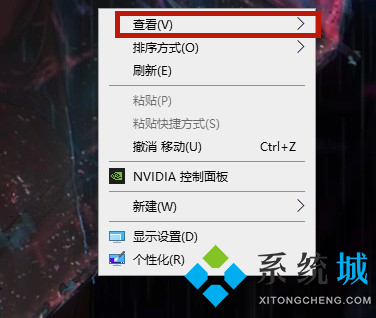
4.点击了查看之后会会弹出查看的子菜单栏,选择显示桌面图标,将前面的勾去掉就可以了。
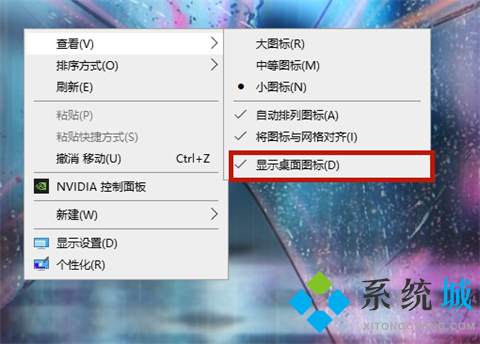
电脑怎么隐藏桌面图标方法二、
1.电脑桌面,右键点击我们想要隐藏的图标,在弹出的右键菜单中选择“属性”;
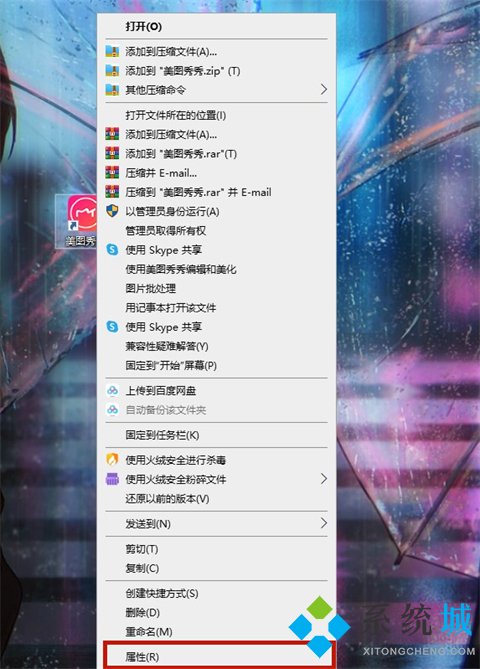
2.在属性窗口中切到“常规”页,勾选下方的“隐藏”,然后点击下方的确定即可。
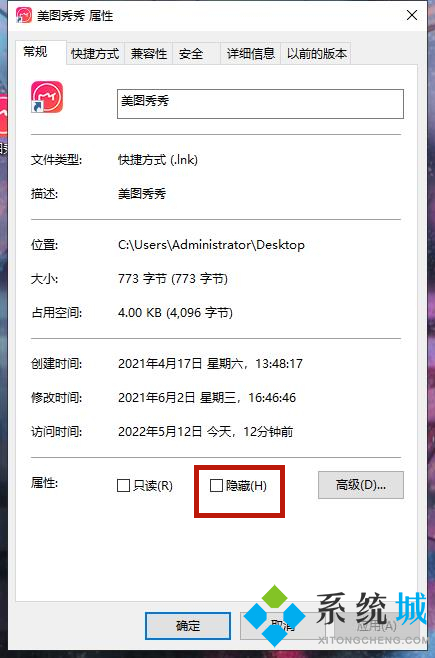
电脑怎么隐藏桌面图标方法三、
1.在开始菜单中打开设置,并进入“个性化”选项;
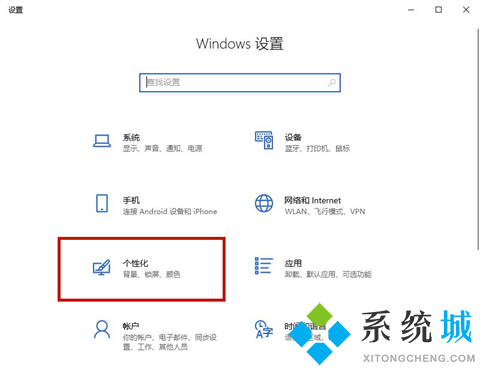
2.选择“主题”,并下滑到最后点击“桌面图标设置”;
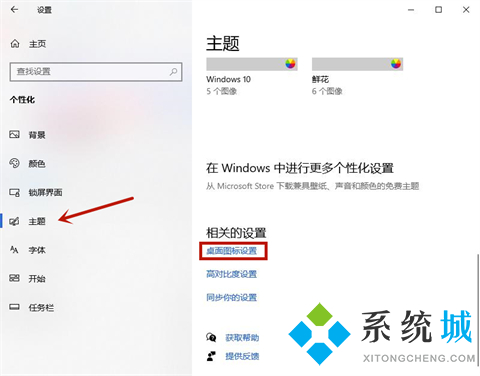
3.将想要隐藏的图标取消勾选即可。

以上就是小编为大家带来的win10电脑隐藏桌面图标的三种方法,希望能帮助到大家。
我告诉你msdn版权声明:以上内容作者已申请原创保护,未经允许不得转载,侵权必究!授权事宜、对本内容有异议或投诉,敬请联系网站管理员,我们将尽快回复您,谢谢合作!










